- Home
- ホーム
- Premiere Elementsフォーラム
- ディスカッション
- Re: プレビューで音がまったく出ません Premiere Elements 2019(Mac版)
- Re: プレビューで音がまったく出ません Premiere Elements 2019(Mac版)
プレビューで音がまったく出ません Premiere Elements 2019(Mac版)
リンクをクリップボードにコピー
コピー完了
2015年モデルのMacbook Pro(OSはHigh Sierraです)に先日購入したPremiere Elements 2019をインストールして
起動したのですが、トラックに動画・音声データを追加してプレビュー再生してもまったく音が出ません。
Premiere内のオーディオミキサーを確認するとちゃんとボリュームゲージが上下してはいますがひたすら無音です。
もちろん環境設定でオーディオハードウェア→Default Outputの項目はすべて確認済みですし、
MacのAudio MIDI設定もすべて確認済みでPremiere以外ではちゃんと音が出ています。
内蔵出力以外にも手持ちのUSBオーディオデバイスもすべて試してみましたが駄目でした。
これはバグなのでしょうか?
リンクをクリップボードにコピー
コピー完了
こんばんは、白蓮さん
>環境設定でオーディオハードウェア→Default Outputの項目はすべて確認済みですし、
私が知る限りでは、「オーディオミキサー」や「オーディオメーター」が振れて、環境設定の「Default Output」が「スピーカー(・・・・・・・)」になっていればたいてい音声は出るのですが。
確認済みとは、「スピーカー(・・・・・・・)」になっているということですよね。もし「スピーカー以外」になっていたら「スピーカー(・・・・・・・)」に変更してみて下さい。
リンクをクリップボードにコピー
コピー完了
>150kwさん
ご返信ありがとうございます。
スピーカー(・・・・・・・)というのはもしかするとWindows版での表示名なのかと思いますが、
私の使用しているMac版ではこのようになっております。
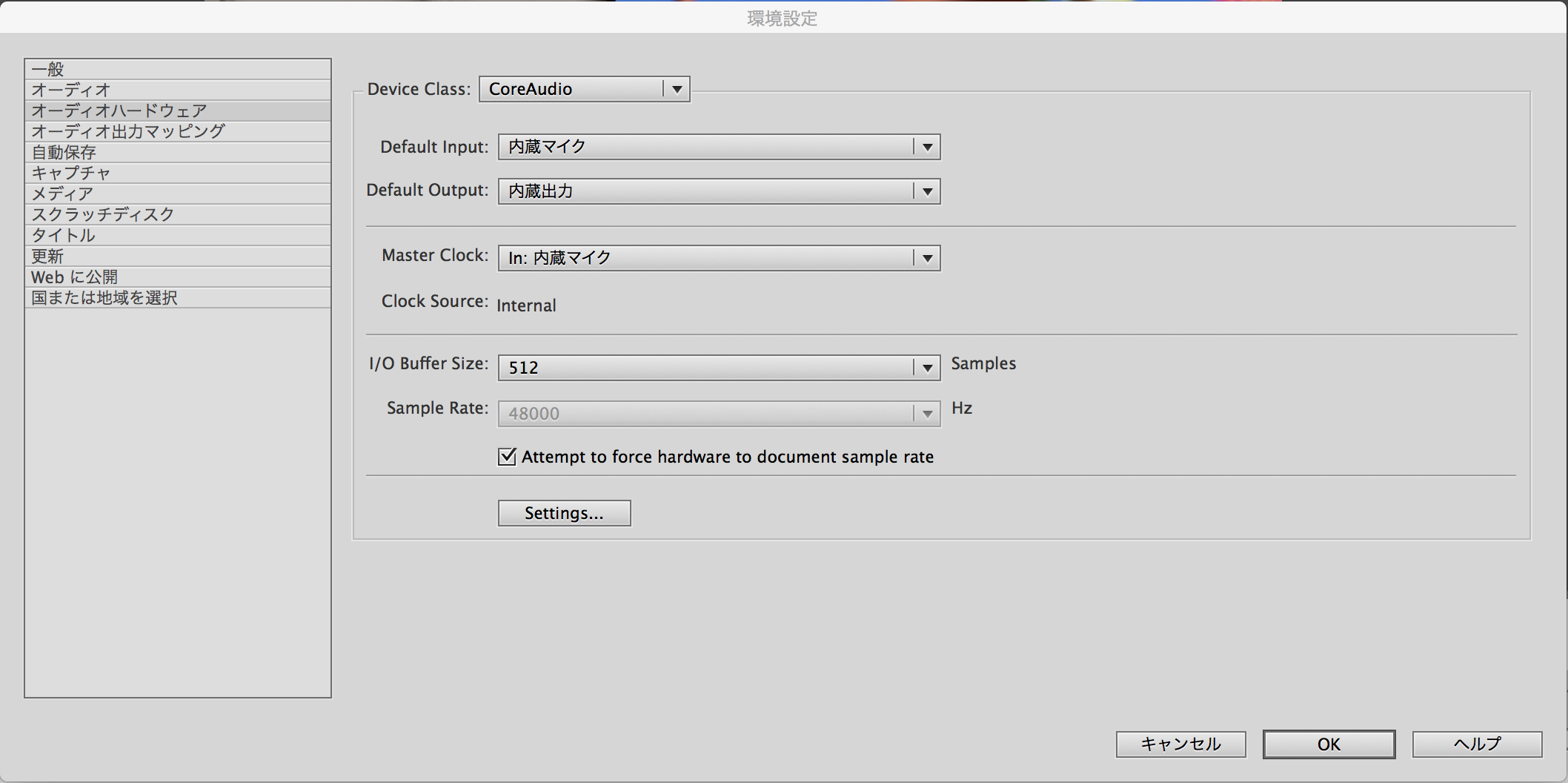
編集元の動画をQuicktimeやVLC等で再生するとちゃんと音が出ており、
Premiere Elements内のタイムラインに追加した際にもオーディオ波形が確認できますし、
プレビュー再生するとサウンドミキサーではこのようにボリュームメーターも上下していますが、
どれだけMac側でボリュームを上げてもなにも聞こえません。
(もちろん、トラックがミュートされていないかも確認してます。)
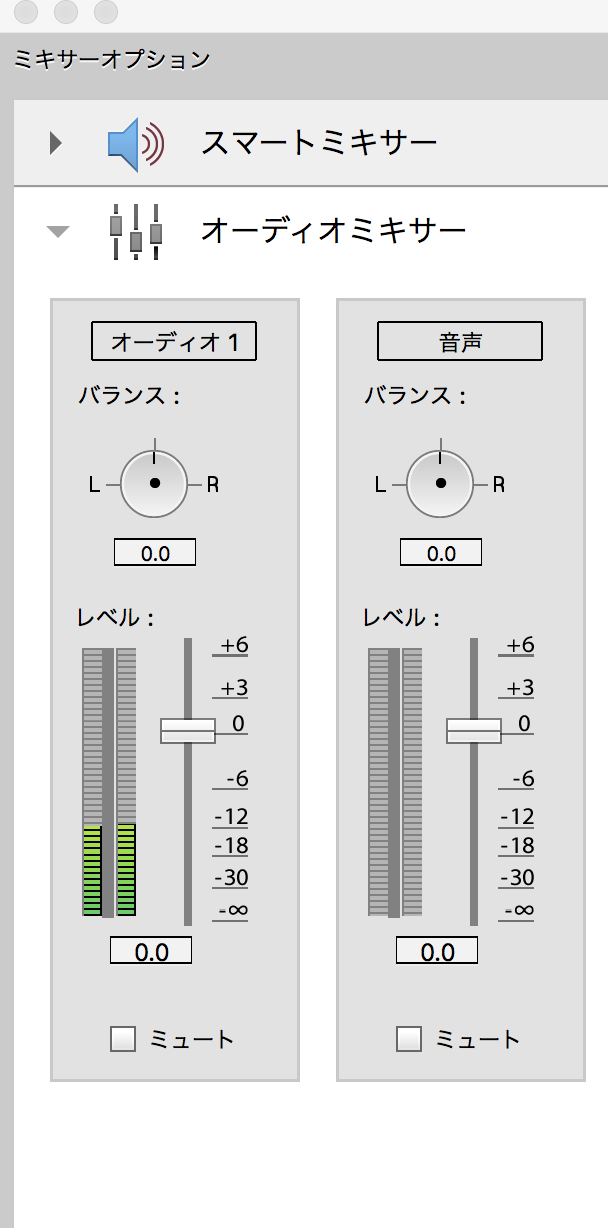
リンクをクリップボードにコピー
コピー完了
こんにちは
>スピーカー(・・・・・・・)というのはもしかするとWindows版での表示名なのかと思いますが、
そうです。Windows版です(下図)。
Mac版の「内蔵出力」がWindows版の「スピーカー」に相当するのでしょうか。

>もちろん、トラックがミュートされていないかも確認してます。
オーディオトラックがミュートされていると、オーディオミキサーもオーディオメーターも振れませんよね。
下記を確認してみて下さい。
環境設定の下の方の「Settings...」をクリックすると、「サウンド」ウィンドウが開きます。
「スピーカー」にチェックは入っているでしょうか。
入っていなければ、チェックを入れてみて下さい。
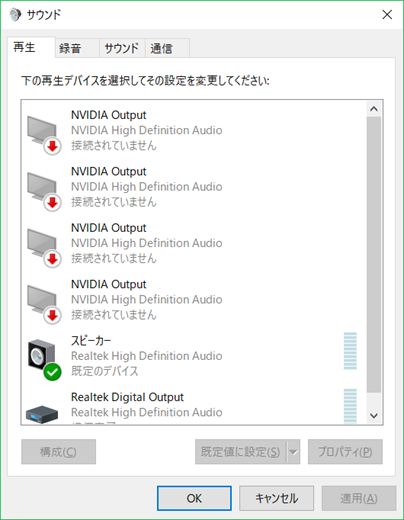
上記でも改善しない場合は、アンインストール・再インストールを試してみます。アンインストール時、サインアウト(ライセンス認証を解除)を行う必要はありません。また再インストール時は「環境設定を引き継がない」設定にします。
リンクをクリップボードにコピー
コピー完了
>150kwさん
再度ご返信ありがとうございます。
Settings...でMac本体のサウンド設定画面であるAudio MIDI設定も以下の通り、
内蔵出力はすべてフルボリュームですし、ミュートにもなっておりません
(そもそもPremiere以外のアプリケーションは正常に音が出ますので・・・)
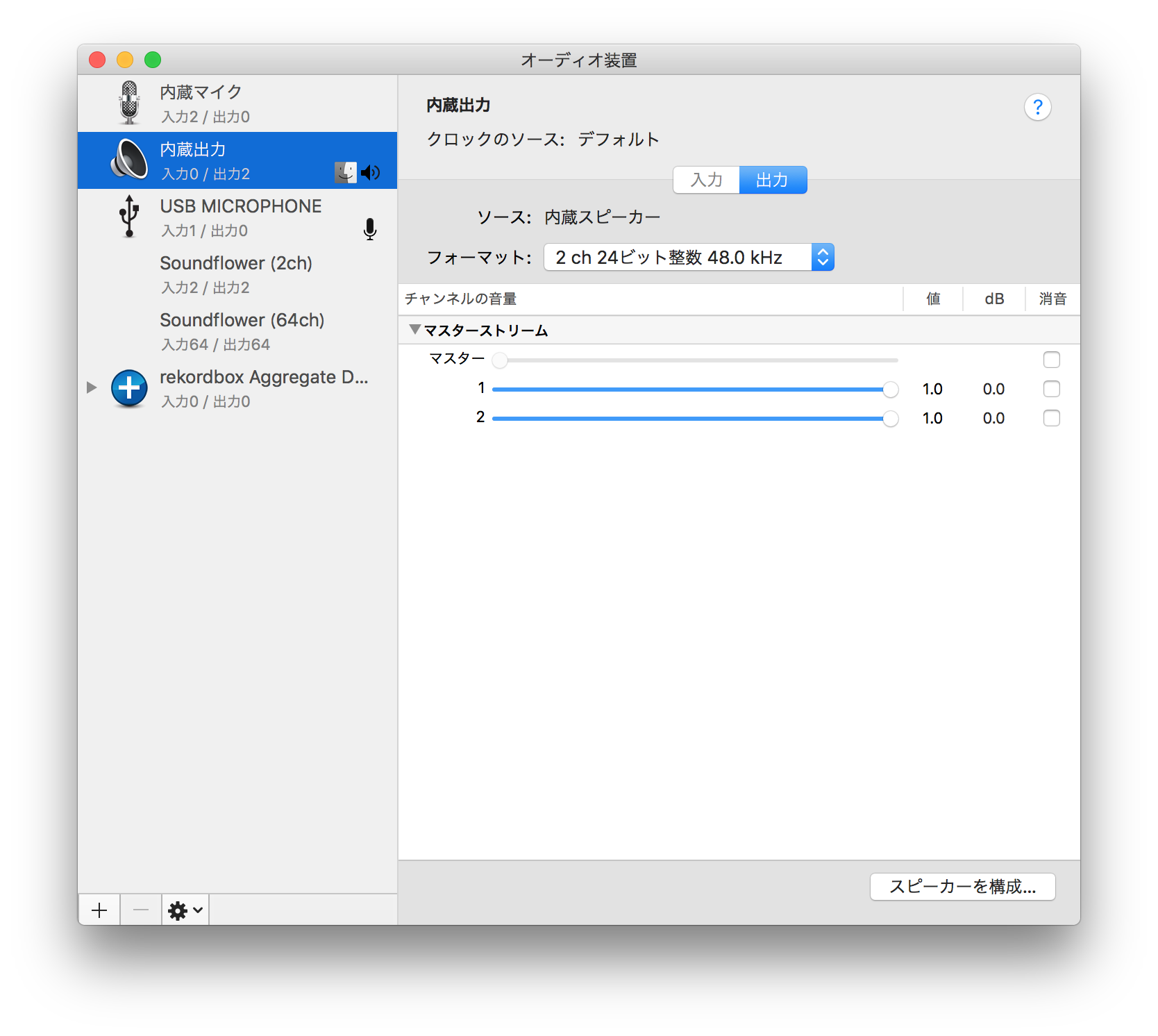
そして、たった今Premiere Elementsの環境設定を引き継がない再インストールも試みましたが何も改善しませんでした・・・
プレビューで音がでないことには何も手がつけられないので本当に困っています・・・
リンクをクリップボードにコピー
コピー完了
こんばんは
>プレビューで音がでないことには何も手がつけられないので本当に困っています・・・
音声が出ないことには、ホント、編集も出来ないですね。なかなかお役に立てずすみません。
念のためですが、既に作成済みのプロジェクトや新たにプロジェクトを作成して音声が出るか確認してください。
音声が出た場合は、音声の出ないプロジェクトが破損している可能性があります。そのプロジェクトを作成し直しましょう。
音声が出ない場合は、下記の「Creative Cloud Cleaner Tool」を使用した方法でアンインストール・再インストールを試してみて下さい。
◆「Creative Cloud Cleaner Tool」を使用した方法でアンインストール・再インストール
Adobeの「Creative Cloud Cleaner Tool」を使用すると、アドビ関係のファイルやレジストリーに書き込んだデータを全て削除してインスロールすることが出来ます。要はAdobe関係の痕跡を全て削除しHDD内を真っ新にしてインストールすると言うことです。
通常のアンインストールでは、Adobe関係のファイルやレジストリーデータが一部残ってしまい、それらに破損等があると、再インストールしても改善しないということがあります。
これを行うには、下記リンクの「CC Cleaner Tool for Mac OS を実行する」項を行います。
Creative Cloud Cleaner Tool を使用してインストールに関する問題を解決する
これでも駄目な場青は、最後の手段としてOSのリカバリーでしょうか。